Реєстр задач по заявках. Задача "Підписати додаткову угоду"
Матеріал з Інструкція користувача
На етапі очікування підпису додаткової угоди зі сторони постачальника, на Вас буде сформовано відповідну задачу, про що Ви отримаєте сповіщення по електронній пошті.
Задачі по процесу створення нового прайс-листа згруповано в єдиний реєстр.
У реєстрі задач по заявках відображено перелік усіх задач по процесу створення прайс-листа, які на Вас (як на постачальника) призначено у поточний час по всім доступним ЄДРПОУ і договорам.
Для відкриття реєстру задач по заявках потрібно виконати наступні кроки:
1. Перейдіть на сайт порталу постачальників.
2. Пройдіть процес авторизації.
3. На Головній сторінці сайту виберіть модуль - "Договори поставки товару".
4. Після успішного переходу до модуля по роботі із договорами, виберіть блок - "Змінити прайс-лист (ціни та асортимент)".
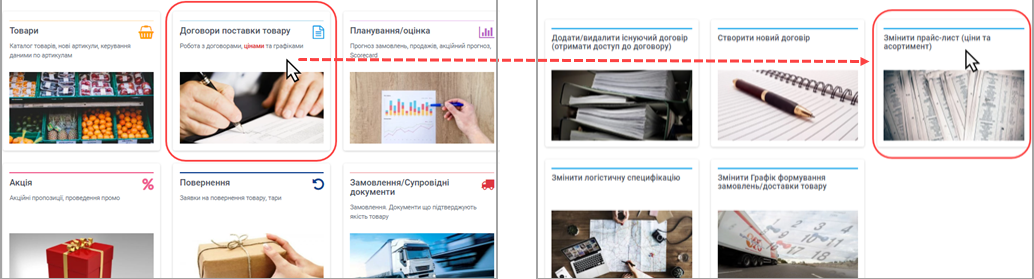
Малюнок 9.42 - Перехід до реєстру задач
Результатом успішно виконаних дій є відображення реєстру задач по заявках, де до перегляду доступна наступна інформація по задачам:
- "id" - унікальний ідентифікатор (номер) задачі у реєстрі, який присвоюється їй автоматично системою в момент формування.
- "Опис" - короткий опис того, що Вам потрібно зробити для виконання задачі - "Підписати додаткову угоду".
- "Дата початку" - дата та час призначення задачі.
- "Дата закінчення" - дата та час виконання задачі.
- "Виконавець" - логін постачальника, який взяв задачу в роботу.
З метою зручності роботи з реєстром передбачено стандартні можливості - регулювання кількості рядків до відображення на одній сторінці, а також пошук потрібної Вам задачі у реєстрі (Малюнок 9.43).
Для того щоб перейти до виконання задачі потрібно її відкрити із реєстру за допомогою натискання один раз лівою клавішею мишки на відповідному рядку.

Малюнок 9.43 - Реєстр задач по заявках
ВАЖЛИВО! При відкритті задачі із реєстра виконуються перевірки:
1. При відкритті задачі виконується перевірка активності договору. Якщо договір неактивний, Вам буде відображено повідомлення про помилку в якому сказано, що закінчився термін дії договору. Для його продовження потрібно звернутися до комерційного відділу компанії Fozzy (Малюнок 9.44).
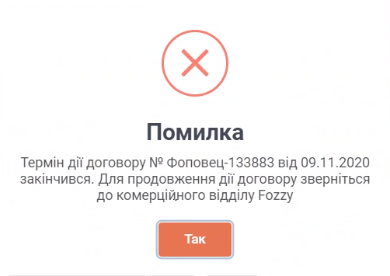
Малюнок 9.44 - Повідомлення про помилку
2. Якщо у Вас немає прав на договори заявки, при відкритті задачі буде відображено повідомлення про помилку, в якому сказано про відсутність прав на договір (Малюнок 9.45). Для того щоб виконати задачу за цим договором, Вам потрібно отримати до нього доступ. Для цього потрібно перейти до модуля "Договори поставки" - > "Додати/видалити існуючий договір".
Більш детально із процесом отримання доступу на договори можна ознайомитись в інструкціі користувача - 6.1. Зміна переліку доступних договорів
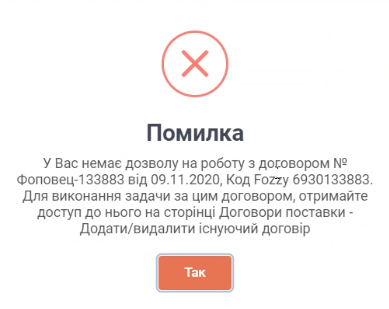
Малюнок 9.45 - Повідомлення про помилку
При відкритті задачі відображено форму з полями, які не доступні до редагування на даному етапі.
У верхній частині відображено реквізити заявки, нижче показана таблиця з товарами поданими на зміну прайс-листа.
Функціональні кнопки форми задачі:
"Виконати" - кнопка, яка призначена для виконання задачі з Вашою сторони і передача її на подальшу обробку згідно процеса.
"Скасувати заявку" - кнопка, яка ініціює процес скасування заявки. Активна лише в тому випадку, якщо не було ще виконано запис даних у договори поставки.
Якщо у Вас немає права підпису ЕЦП, для того щоб виконати задачу, Вам потрібно завантажити додаткову угоду на свій ПК, роздрукувати її, підписати, поставити мокру печатку та передати до комерційного відділу Fozzy.
Щоб зберегти додаткову угоду на свій ПК потрібно у формі задачі натиснути кнопку - "Зберегти додаткову угоду у форматі PDF".
Після чого запускається стандартний процес завантаження і збереження файлів.
Після того, як додаткову угоду було завантажено, Ви можете її роздрукувати і підписати.
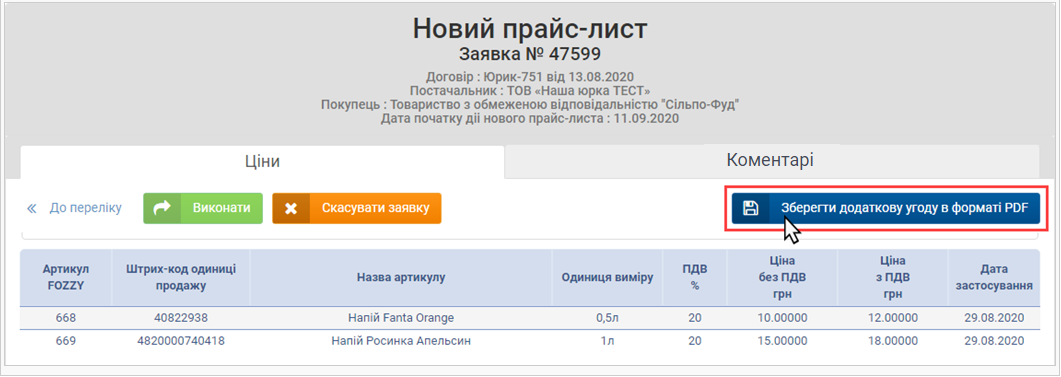
Малюнок 9.46 - Збереження додаткової угоди
Після того як буде завантажено додаткову угоду, на екрані Вашого ПК буде відображено інформаційне повідомлення, в якому сказано, що задачу по підписанню додаткової угоди буде виконано як таку, що потребує надання оригіналу паперового документа. Його потрібно роздрукувати, підписати та надати оригінал в офіс Fozzy (Малюнок 9.47).
Після натискання кнопки "Так" - вікно повідомлення і форма задачі будуть закриті, а Ви перенаправлені на сторінку із реєстром задач. Процес по виконанню задачі буде переведено на наступний статус.
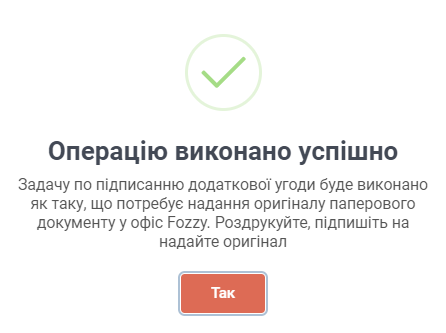
Малюнок 9.47 - Інформаційне повідомлення
Якщо у Вас є право підпису ЕЦП, при відкритті задачі буде відображено таку ж само форму з полями, які недоступні до редагування.
Для того щоб підписати додаткову угоду ЕЦП, потрібно перейти до Кабінету Підписанта ЕЦП і там виконати підписання.
У формі задачі яка відкрита із реєстра Ви маєте можливість тільки зберегти бланк для надання оригіналу з живим підписом і печаткою.
Для того щоб завантажити бланк додаткової угоди натисніть кнопку - "Зберегти додаткову угоду в форматі PDF".
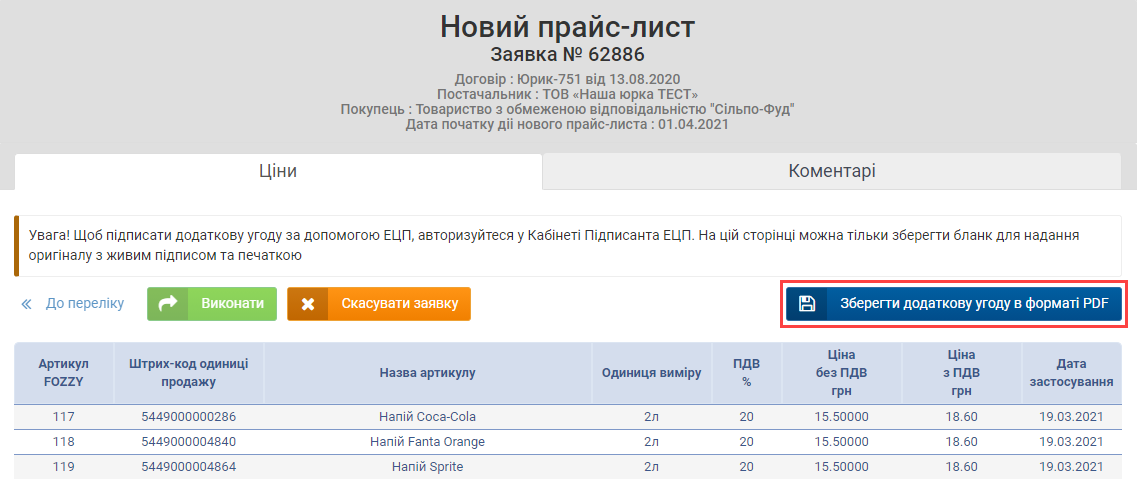
Малюнок 9.48 - Форма задачі
Після завантаження додаткової угоди, на екрані Вашого ПК буде відображено інформаційне повідомлення в якому сказано, що задачу по підписанню додаткової угоди буде виконано як таку, що потребує надання оригіналу паперового документа.
Його потрібно роздрукувати, підписати та надати в офіс Fozzy.
Після натискання у вікні повідомлення кнопки "Так" - вікно повідомлення і форма задачі будуть закриті, а Ви перенаправлені на сторінку з реєстром задач. Процес по виконанню задачі буде переведено на наступний статус.
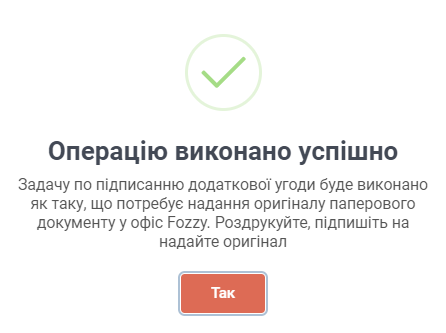
Малюнок 9.49 - Інформаційне повідомлення
Для того щоб підписати ЕЦП додаткову угоду виконайте наступні кроки:
1. На верхній панелі меню виберіть пункт - "КАБІНЕТ ПІДПИСАНТА ЕЦП".
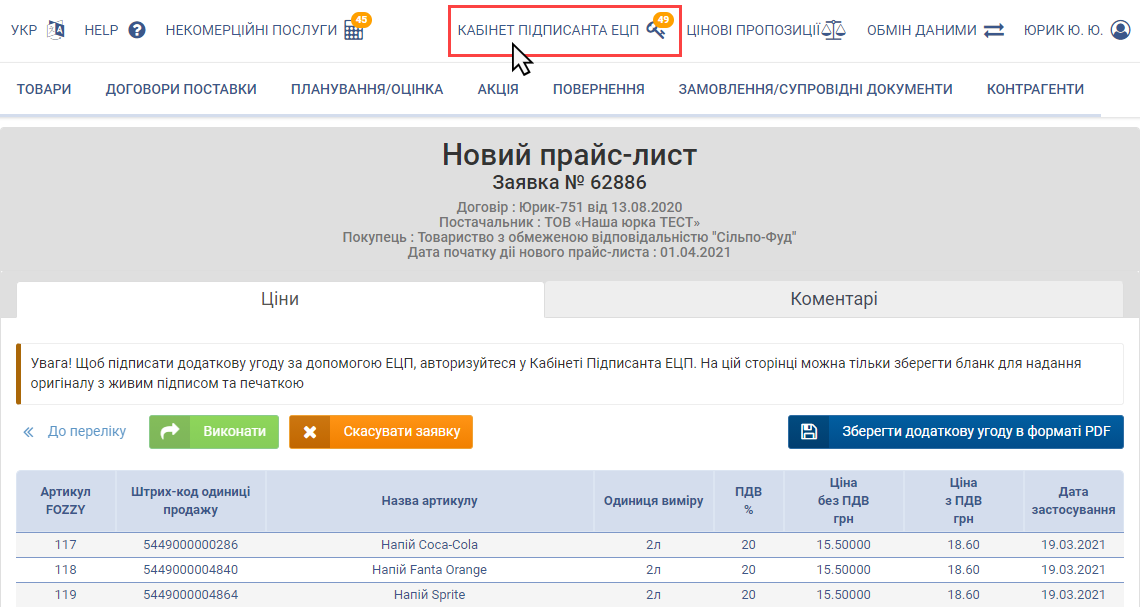
Малюнок 9.50 - Кабінет Підписанта ЕЦП
2. Авторизуйтесь в Кабінеті Підписанта ЕЦП.
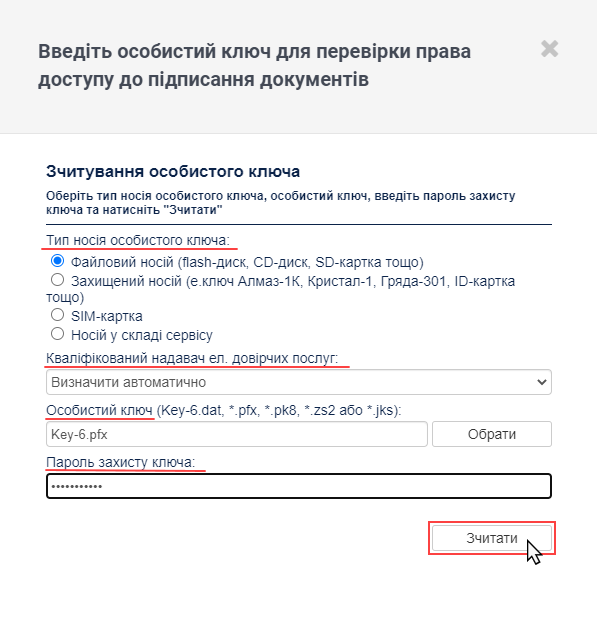
Малюнок 9.51 - Авторизація в Кабінеті ЕЦП
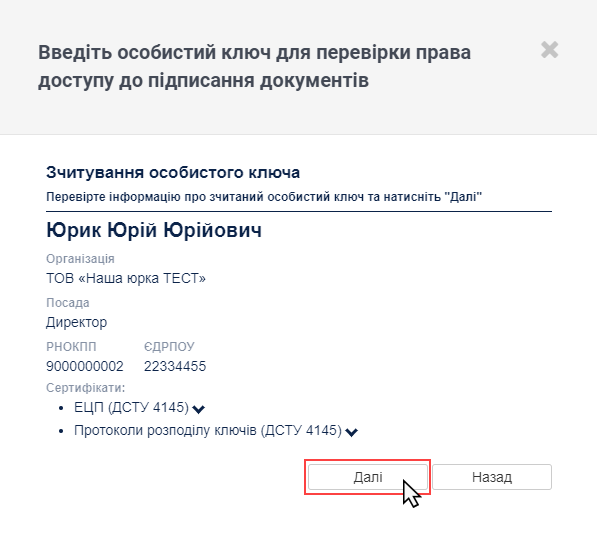
Малюнок 9.52 - Авторизація в Кабінеті ЕЦП
3. В списку задач оберіть ту, яку потрібно підписати ЕЦП та ініціюйте процес підписання.

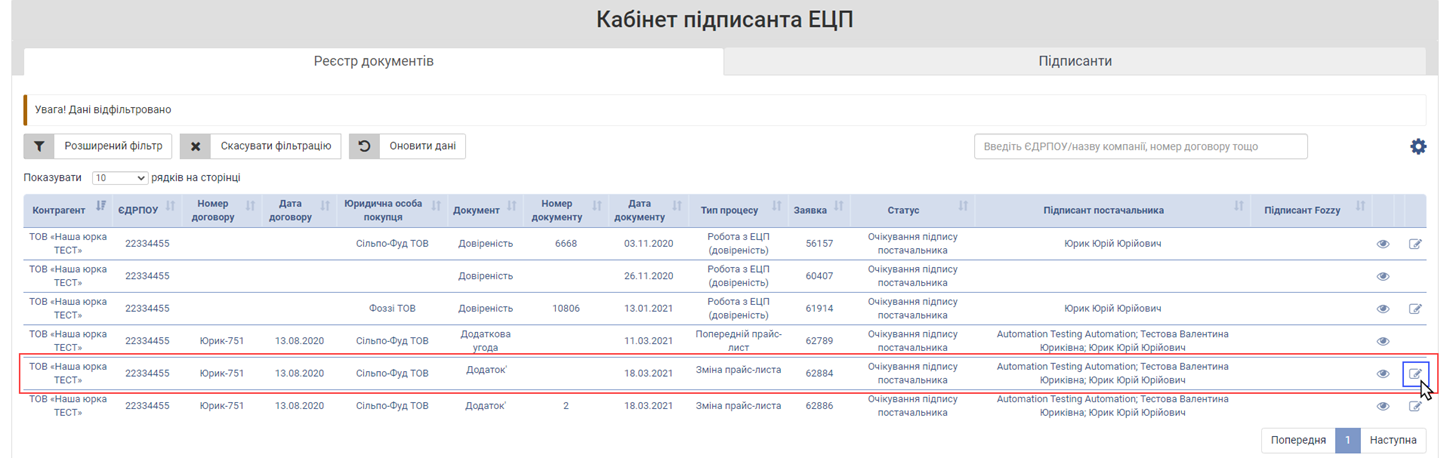
Малюнок 9.53 - Реестр задач
УВАГА! У період з 21:55 до 00:00 неможливе підписання додаткової угоди.
При відкритті задачі из реєстра у вказаний часовий проміжок буде відображено повідомлення про помилку - "Шановні партнери! Підписання Додаткової угоди на зміну цін до договору неможливе у період з 21:55 до 00:00. Чекаємо на Вас завтра!".
Після закриття повідомлення про помилку Ви залишитесь у реєстрі документів, а заявка залишається на тому ж статусі, на тих же відповідальних, що і була призначена.
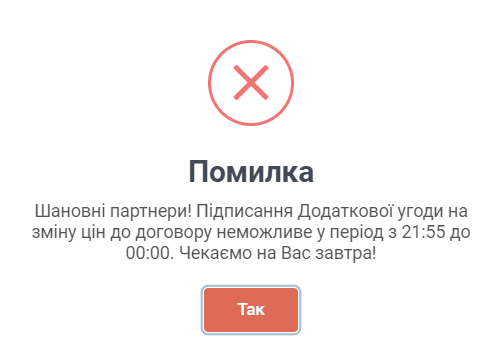
Малюнок 9.54 - Повідомлення про помилку
4. При відкритті задачі із реєстру у дозволений часовий прміжок, буде відображено вікно "Створення документу з електронним підписом", де потрібно створити запит до Центру сертифікації на валідацію підпису за допомогою віджету:
- "Тип носія особистого ключа" - за замовчуванням визначається "Файловий носій", якщо система не знаходить інших типів носіїів самостійно.
- "Кваліфікований надавач ел. довірчих послуг" - для найбільш коректного створення запиту радимо не змінювати значення і залишити - "Визначити автоматично".
- "Особистий ключ" - оберіть на своєму ПК файл ключа з таким форматом, як наведено у підказці.
- "Пароль захисту ключа" - введіть пароль до обраного ключа.
- Натисніть кнопку "Зчитати".
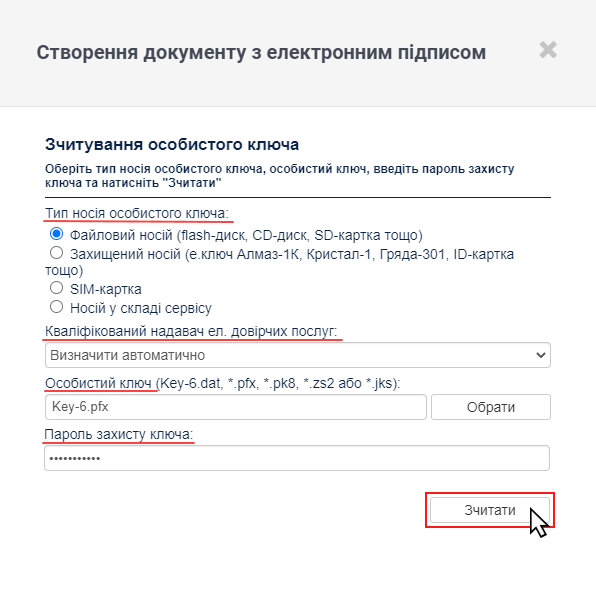
Малюнок 9.55 - Створення документу з електронним підписом
5. Перевірте інформацію про зчитаний ключ. Якщо всі дані зчитано вірно, підтвердіть їх за допомогою натискання кнопки - "Далі".
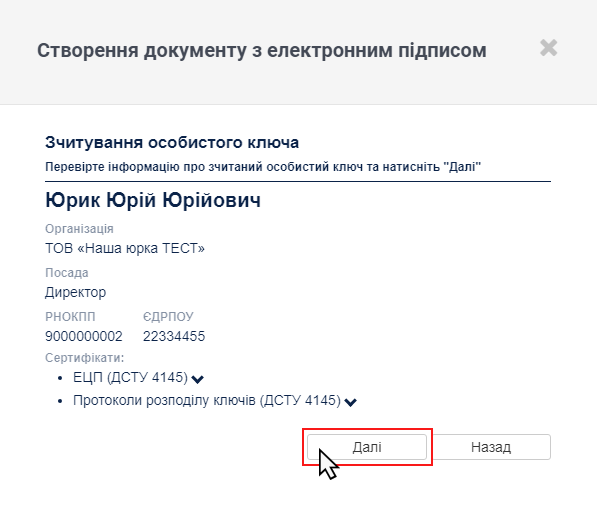
Малюнок 9.56 - Етап перевірки даних про зчитаний ключ
6. Для завершення процесу створення документу з електронним підписом натисніть кнопку - "Підписати".
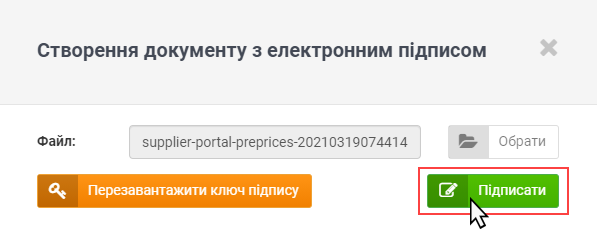
Малюнок 9.57 - Підписання документа
7. Результатом успішного виконання дії є відображення інформаційного повідомлення про успішне виконання операції.
Після натискання кнопки "Так" - вікно повідомлення і форма задачі будуть закриті. Процес по виконанню задачі буде переведено на наступний статус.
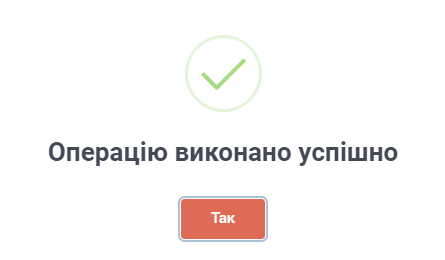
Малюнок 9.58 - Інформаційне повідомлення
Перевірки, що виконуються при введені ключа:
Після введення ключа виконується перевірка на відповідність ПІБ у ключі з ПІБ логіна користувача, а також перевірка відповідності ЄДРПОУ у ключі з ЄДРПОУ постачальника із заявки на прайс.
У разі виявлення невідповідностей, буде відображено повідомлення про помилку.

Малюнок 9.59 - Повідомлення про помилку

Малюнок 9.60 - Повідомлення про помилку